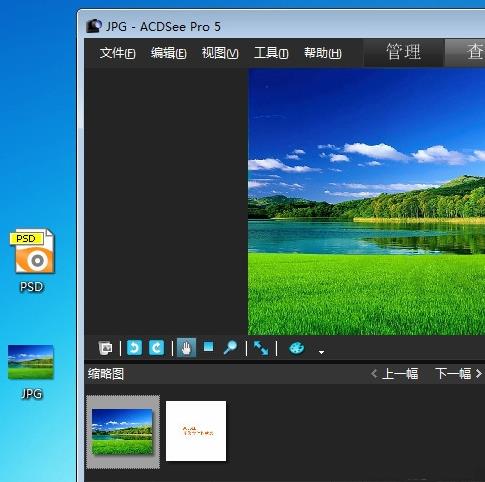acdsee怎么设置成默认打开方式
时间:2019-12-30 15:10:50
1、打开ACDSee,选择工具-文件关联-设置文件关联。
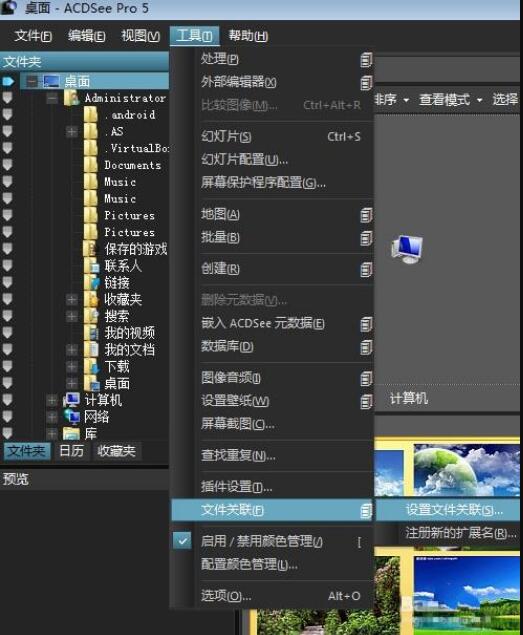
2、ACDSee Pro弹出设置文件关联对话框,第一项所有图像文件类型就是关联所有的图像文件都用ACDSee Pro打开,第二项是其他看程序没有关联或者没有关联的图像文件类型,第三项选择图像文件类型,选择第三项,不用关联所有的文件类型。下面的对勾是指如果ACDSee Pro关联的图像文件类型被修改关联到其他程序,ACDSee Pro提示重新关联。
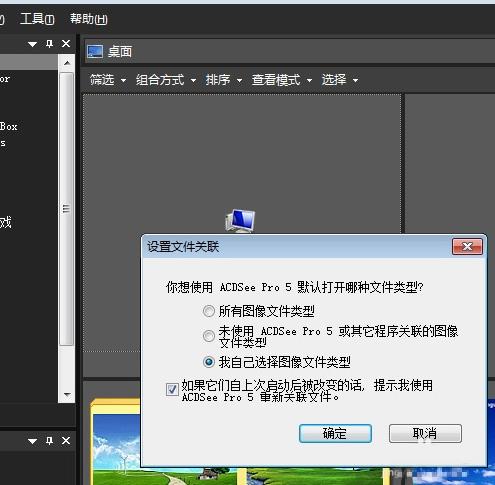
3、在弹出的程序关联中勾选jpg、jpeg、psd文件类型,点击确定,关联成功。
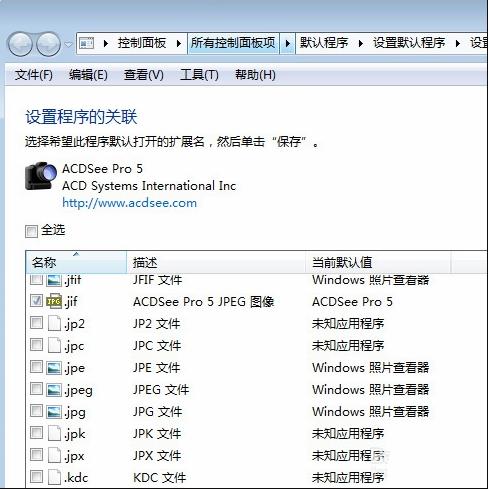
4、看这个是关联之前PSD文件的图标显示方式,双击文件会用Photoshop软件打开,同样双击jpg图片会用Windows照片查看器打开。

5、ACDSee Pro关联PSD和jpg文件格式后,PSD图标变成了ACDSee查看图标,双击PSD和jpg文件都会用ACDSeePro打开。